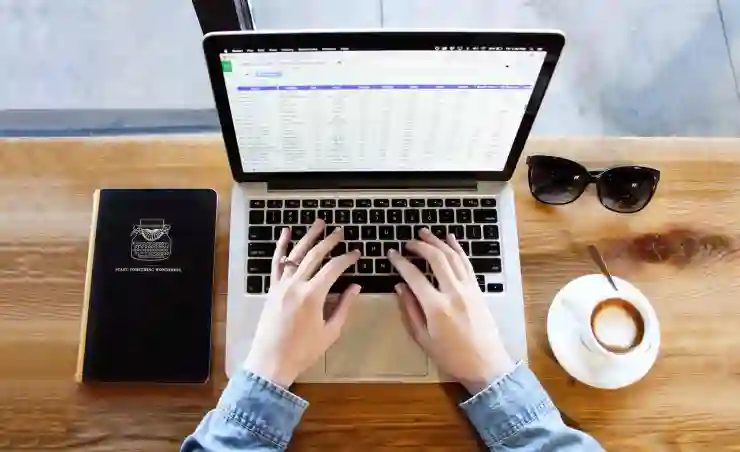구글 스프레드 시트와 독스 문서는 협업과 자료 관리에 있어 매우 유용한 도구입니다. 이 두 가지 플랫폼을 통해 여러 사용자가 동시에 작업할 수 있어, 효율적인 커뮤니케이션과 빠른 피드백이 가능합니다. 특히, 공유 기능을 활용하면 팀원들과의 협업이 한층 더 수월해집니다. 이번 포스트에서는 구글 스프레드 시트와 독스 문서를 어떻게 효과적으로 공유하고 활용할 수 있는지에 대해 알아보겠습니다. 정확하게 알려드릴게요!
효율적인 공유 설정하기
공유 권한 조정하기
구글 스프레드 시트와 독스 문서의 가장 큰 장점 중 하나는 사용자가 쉽게 문서를 공유하고 협업할 수 있는 기능입니다. 먼저, 문서를 작성한 후 상단의 ‘공유’ 버튼을 클릭하면 다양한 공유 옵션이 나타납니다. 여기서 중요한 것은 각 팀원에게 적절한 권한을 부여하는 것입니다. ‘보기 가능’, ‘댓글 작성 가능’, ‘편집 가능’ 중에서 팀원의 역할에 맞게 선택해 주세요. 예를 들어, 아이디어를 제안하거나 피드백을 받고 싶은 경우에는 댓글 작성 가능으로 설정하면 좋고, 실제로 내용을 수정해야 할 필요가 있을 때는 편집 가능한 권한을 부여해야 합니다.
링크 공유 방법 알아보기
문서를 특정 사용자에게만 공유할 필요가 없다면, 링크를 통해 공유하는 방법도 있습니다. 링크를 생성하면 해당 링크를 가진 누구나 접근할 수 있게 됩니다. 하지만 이 경우에도 권한 설정은 중요합니다. 링크 공유 시 ‘모두 보기 가능’, ‘모두 댓글 작성 가능’ 또는 ‘모두 편집 가능’ 등으로 세부적으로 권한을 조정할 수 있습니다. 이를 통해 외부 협력자나 고객과도 쉽게 정보를 공유하며, 실시간으로 피드백을 받을 수 있어 협업의 효율성이 크게 증가합니다.
팀원 초대하기
팀원들을 직접 초대하여 문서에 접근하도록 할 수도 있습니다. 이메일 주소를 입력하고 초대장을 보내면, 해당 팀원이 자신의 구글 계정을 통해 문서에 접속할 수 있습니다. 이때 초대 메시지에 간단하게 어떤 목적으로 이 문서를 사용하는지 설명해 주면 팀원들이 더 이해하기 쉬울 것입니다. 또한, 이 과정에서 소통이 원활하게 이루어져 팀워크가 향상될 수 있습니다.
실시간 공동 작업 기능 활용하기
다양한 의견 교환하기
구글 스프레드 시트와 독스에서는 여러 사용자가 동시에 작업하면서 실시간으로 변경사항을 볼 수 있는 기능이 제공됩니다. 이는 특히 회의 중에 브레인스토밍이나 아이디어 정리에 유용합니다. 각자의 의견이나 제안을 즉시 반영하여 다른 팀원들과 논의하는 것이 가능합니다. 이러한 실시간 협업 기능은 의사 결정 과정을 빠르게 하고, 프로젝트 진행 속도를 높이는 데 큰 도움이 됩니다.
변경 사항 추적 및 관리하기
또한, 구글 스프레드 시트와 독스에서는 이전 버전의 기록을 손쉽게 확인할 수 있는 기능이 있어 매우 유용합니다. 작업 중 실수로 잘못된 데이터를 입력했거나 내용이 변경되었을 경우, 언제든지 이전 버전으로 돌아갈 수 있습니다. 변경 사항 로그를 통해 누가 언제 어떤 변경을 했는지 알 수 있으며, 이를 바탕으로 필요한 수정이나 보완 작업을 진행할 수 있습니다.
댓글 및 태그 기능 활용하기
문서 내에서 특정 부분에 대해 의견이나 질문이 있을 때는 댓글 기능을 적극 활용하세요. 특정 텍스트를 선택하고 댓글 아이콘을 클릭하면 바로 의견을 남길 수 있으며, 다른 팀원이 그 댓글에 답변도 가능합니다. 또 한 가지 유용한 기능은 ‘@’ 기호를 사용하여 특정 팀원을 태그하는 것인데요, 이렇게 하면 해당 인물에게 알림이 가기 때문에 커뮤니케이션이 더욱 원활해집니다.

구글 스프레드 시트 독스 문서 만글기 공유 사용법
문서 관리 및 버전 관리 팁
버전 이름 지정하기
프로젝트가 진행됨에 따라 많은 변화가 일어나겠지만, 이러한 변화를 체계적으로 관리하지 않으면 혼란스러울 수 있습니다. 구글 스프레드 시트와 독스에서는 특정 버전에 이름이나 설명을 추가하여 나중에 쉽게 찾고 식별할 수 있도록 도와줍니다. 예를 들어 “초안 1”, “피드백 반영 완료” 등의 이름으로 버전을 정리하면 각 단계별로 어떤 내용이 포함되었는지 명확히 파악할 수 있습니다.
자동 저장 기능 활용하기
구글 스프레드 시트와 독스는 자동 저장 기능 덕분에 사용자가 따로 저장하지 않아도 모든 변경사항이 실시간으로 서버에 저장됩니다. 이는 갑작스럽게 컴퓨터가 꺼지거나 인터넷 연결이 끊겨도 데이터 손실 없이 작업을 이어갈 수 있음을 의미합니다. 따라서 별도의 저장 버튼 클릭 없이 마음껏 작업하시고 걱정 없이 완성도를 높일 수 있습니다.
필터 및 정렬 옵션 사용하기
특히 데이터 분석이나 보고서를 작성할 때 구글 스프레드 시트의 필터 및 정렬 옵션은 매우 유용합니다. 대량의 데이터를 다룰 경우 원하는 정보만 빠르게 찾아내기 위해 필터링하는 방법과 데이터를 기준에 따라 정렬하여 보는 방법 등을 익혀 두면 업무 효율성을 극대화할 수 있습니다.
보안 및 개인 정보 보호 고려하기
개인정보 보호 설정 검토하기
공유된 문서는 항상 개인정보나 기업 비밀 등이 포함될 위험이 있기 때문에 보안 설정은 매우 중요합니다. 구글 스프레드 시트와 독스를 사용할 때는 반드시 개인 정보 보호 관련 정책과 규정을 준수해야 합니다. 예를 들어 민감한 데이터를 포함한 문서는 제한된 사용자만 접근하도록 하거나 암호 보호 기능 등을 활용하여 추가적인 보안을 강화하는 것이 좋습니다.
외부 사용자 접근 제한하기
외부 사용자와 협업하는 경우에는 더욱 주의를 기울여야 합니다. 승인되지 않은 외부 인사가 문서에 접근하지 못하도록 미리 차단하는 것이 중요합니다. 또한 외부 사용자에게 제공되는 권한 역시 최소화하여 불필요한 정보 노출이나 악용 사례를 예방해야 합니다.
정기적인 리뷰 및 업데이트 실시하기
마지막으로 정기적으로 문서 내용을 리뷰하고 업데이트 하는 것도 잊지 말아야 합니다. 시간이 지나면서 정보가 outdated 되거나 틀린 부분이 생길 수 있으므로 주기적으로 내용을 점검하고 최신 상태로 유지하는 것이 중요합니다.
글을 끝내며
구글 스프레드 시트와 독스는 효과적인 협업과 문서 관리에 있어 매우 유용한 도구입니다. 적절한 공유 설정과 실시간 공동 작업 기능을 활용하면 팀원 간의 소통이 원활해지고, 프로젝트 진행 속도를 높일 수 있습니다. 또한, 보안 및 개인 정보 보호를 고려하여 안전하게 문서를 관리하는 것이 중요합니다. 이러한 팁들을 통해 효율적인 작업 환경을 만들어 나가시길 바랍니다.
추가로 참고할 만한 내용
1. 구글 스프레드 시트의 다양한 템플릿 활용하기: 여러 종류의 템플릿을 통해 시간을 절약하고 쉽게 시작할 수 있습니다.
2. 데이터 시각화 도구 사용하기: 차트와 그래프 기능을 통해 데이터를 보다 쉽게 이해하고 분석할 수 있습니다.
3. 필수 단축키 익히기: 작업 속도를 높이기 위해 자주 사용하는 단축키를 익혀두면 유용합니다.
4. 외부 애드온 설치하기: 필요에 따라 다양한 애드온을 추가하여 기능성을 확장할 수 있습니다.
5. 교육 자료 및 튜토리얼 활용하기: 구글에서 제공하는 다양한 교육 자료를 통해 스프레드 시트와 독스의 기능을 더욱 깊이 있게 배울 수 있습니다.
요약 및 정리
구글 스프레드 시트와 독스는 효율적인 협업과 문서 관리를 위한 강력한 도구입니다. 적절한 공유 권한 조정, 실시간 공동 작업, 버전 관리 및 보안 설정 등을 통해 팀워크를 강화하고 프로젝트 진행 속도를 높일 수 있습니다. 이러한 기능들을 잘 활용하면 업무 효율성을 극대화할 수 있으며, 지속적인 리뷰와 업데이트를 통해 항상 최신 정보를 유지하는 것이 중요합니다.